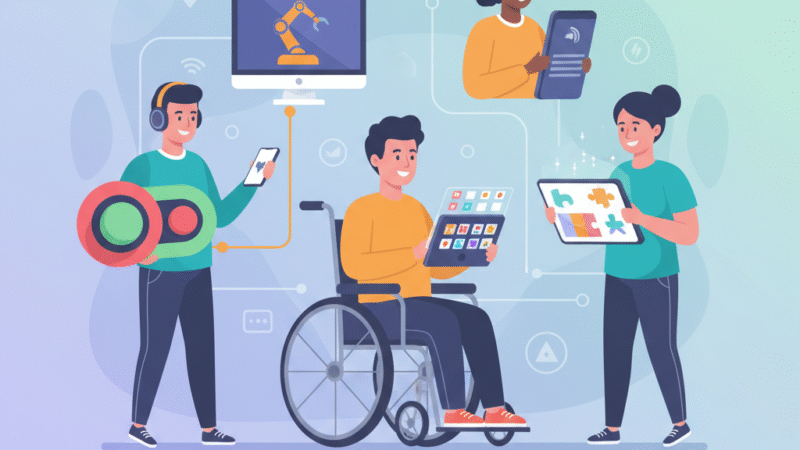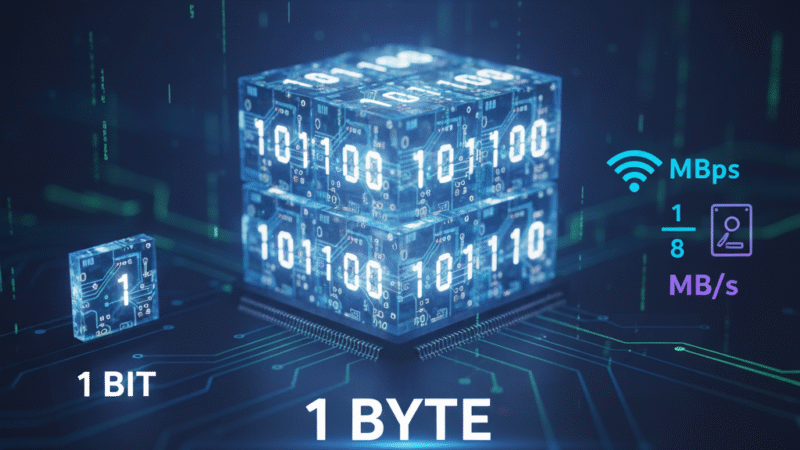Como Usar o Ninite: Instale Vários Programas de Uma Vez
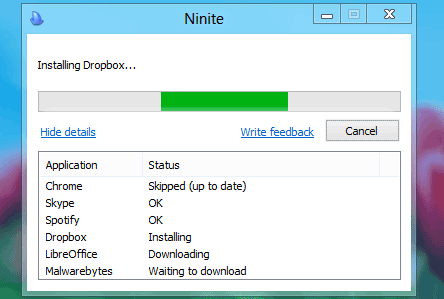
Se você já passou dificuldade de formatar um computador e ter que baixar e instalar dezenas de programas manualmente (navegador, reprodutor de mídia, compactador, leitor de PDF, etc.) um por um, essa dica é para você! Use Ninite.
O Ninite é uma ferramenta incrivelmente simples e poderosa que automatiza a instalação dos seus aplicativos essenciais, garantindo que você tenha a versão mais recente e segura de cada um, sem toolbars indesejadas ou cliques intermináveis em “Avançar”.
O que é Ninite e Por Que Ele Facilita a Instalação de Programas?
É um serviço gratuito (para uso pessoal) que funciona como um “gerenciador de pacotes” simplificado. Ele compila uma lista de aplicativos populares, todos programas gratuitos e de código aberto, e permite que você escolha quantos quiser para serem instalados de forma totalmente automática.
As maiores vantagens de usar:
- Instalação com um Clique: Você seleciona os programas no site, baixa um único arquivo executável e ele faz todo o trabalho por você.
- Livre de Junkware: O Ninite instala apenas o aplicativo principal. Ele ignora toolbars, adware e quaisquer outros softwares extras que muitas vezes vêm “escondidos” nos instaladores originais.
- Versões Mais Recentes: Ele sempre baixa a versão mais atualizada e segura de cada programa.
- Idioma Correto: Ele detecta automaticamente o idioma e a arquitetura do seu sistema operacional (32-bit ou 64-bit) e instala a versão correspondente.
Lista de Programas para Instalar com o Ninite
O Ninite oferece uma vasta lista de programas em diversas categorias, como:
| Categoria | Exemplos de Programas |
| Navegadores | Chrome, Firefox, Opera, Edge |
| Mensagens | Discord, Zoom, Telegram, Skype |
| Mídia | VLC Media Player, iTunes, Spotify, Audacity |
| Imagens | GIMP, Krita, Paint.NET, ShareX |
| Documentos | Foxit Reader, SumatraPDF, LibreOffice |
| Segurança | Malwarebytes, Avast Antivirus, Windows Defender Updates |
| Utilitários | Everything, TeamViewer, KeePass, WinRAR/7-Zip |
| Desenvolvedores | Python, Java, .NET, Visual Studio Code |
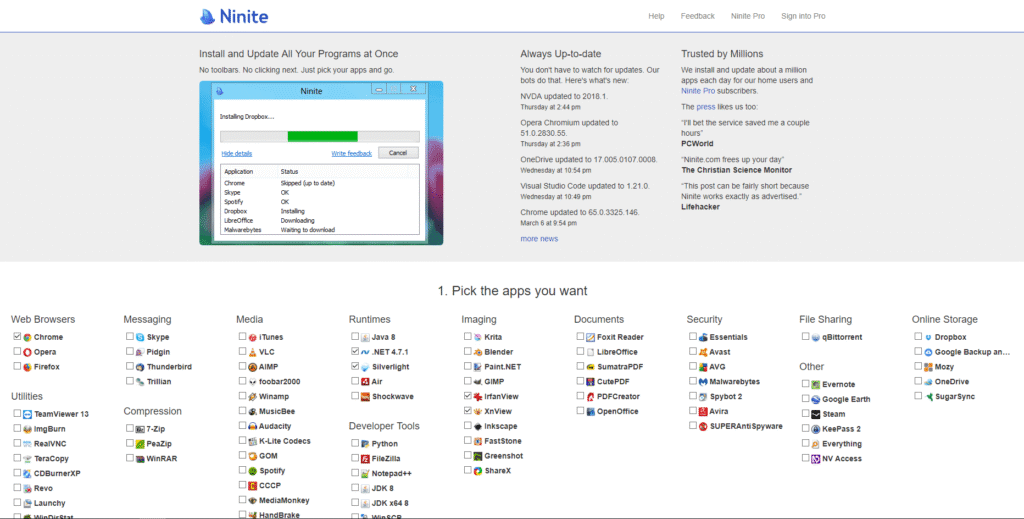
Tutorial Passo a Passo: Como Usar para Instalar Vários Aplicativos
Como usar o Ninite é um processo incrivelmente fácil. Siga estes três passos simples para começar a instalar programas de uma vez:
Passo 1: Escolha Seus Aplicativos no Site Oficial
- Acesse o site oficial do Ninite: https://ninite.com/
- Role a página e você verá a lista completa de programas disponíveis, divididos por categorias.
- Marque a caixa de seleção ao lado de cada programa que você deseja instalar com o Ninite. Selecione todos os que você precisar (você não precisa se preocupar com versões ou arquitetura).
Passo 2: Baixe o Instalador Personalizado
- Depois de fazer sua seleção, role a página até o final.
- Clique no botão verde grande que diz “Get Your Ninite” (ou “Obtenha seu Ninite”).
- Um pequeno arquivo executável (com apenas alguns KB) será baixado. O nome deste arquivo será único, contendo os nomes dos programas que você selecionou (ex:
Ninite Chrome VLC 7zip Installer.exe).
Passo 3: Execute o Arquivo e Automatize a Instalação dos Programas
- Vá até a pasta onde o arquivo foi baixado (geralmente a pasta “Downloads”) e execute o arquivo que você acabou de baixar.
- Ele fará o resto: ele irá baixar os instaladores de cada programa, ignorar qualquer adware ou barra de ferramentas e instalar tudo no local padrão.
- Uma pequena janela de progresso aparecerá mostrando o status de cada instalação (Downloading, Installing, Done).
- Você não precisa clicar em “Avançar”, “Aceitar” ou “Concluir” em nenhum momento. O processo é totalmente silencioso e automático.
Pronto! Ao final do processo, todos os aplicativos selecionados estarão instalados e prontos para uso no seu computador.
Dica Extra: Use o Ninite para Manter Seus Programas Atualizados
Guarde esse arquivo que você baixou! Sempre que você quiser atualizar rapidamente todos os seus programas de uma só vez, basta executá-lo novamente. O Ninite irá verificar quais programas já estão instalados e só irá baixar e aplicar as atualizações que estiverem faltando, garantindo que você esteja sempre protegido com as últimas correções de segurança.
Compartilhe esta publicação com seus amigos que acabaram de comprar um PC ou que precisam formatar a máquina! Economizar tempo e evitar malware nunca foi tão fácil!
Se gostou da dica e aprendeu como usar o Ninite, deixe um comentário e me diga: Qual programa do Ninite você mais gosta de instalar? 👇